Um Ihr Samsung Galaxy J5/J5 Prime von den anderen abzuheben, müssen Sie es personalisieren. Eine der einfachsten Möglichkeiten, dies zu tun, besteht darin, das Hintergrundbild von Zeit zu Zeit zu ändern. Mit diesem beliebten Smartphone können Sie unterschiedliche Hintergrundbilder für Ihren Start- und Sperrbildschirm festlegen oder dasselbe Hintergrundbild auf beiden verwenden.
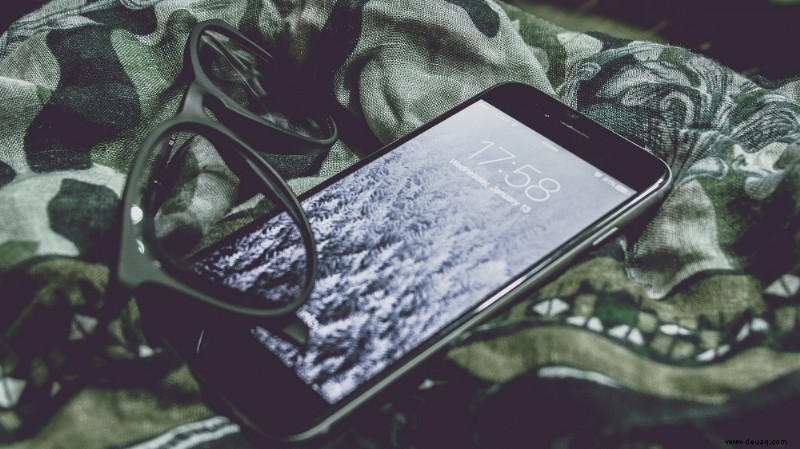
In diesem Artikel sehen wir uns die drei einfachsten Möglichkeiten zum Ändern des Hintergrundbilds auf Ihrem Galaxy J5/J5 Prime an.
Ändern des Hintergrundbilds auf dem Startbildschirm
Am schnellsten können Sie das Hintergrundbild direkt von Ihrem Startbildschirm aus ändern.
So geht's:
Greifen Sie auf das Hintergrundmenü zu
Tippen Sie auf einen leeren Bereich auf Ihrem Startbildschirm und halten Sie ihn einige Sekunden lang gedrückt, bis das Optionsmenü des Startbildschirms angezeigt wird. Wenn dies der Fall ist, tippen Sie auf das Hintergrundbild-Symbol in der unteren linken Ecke des Bildschirms.
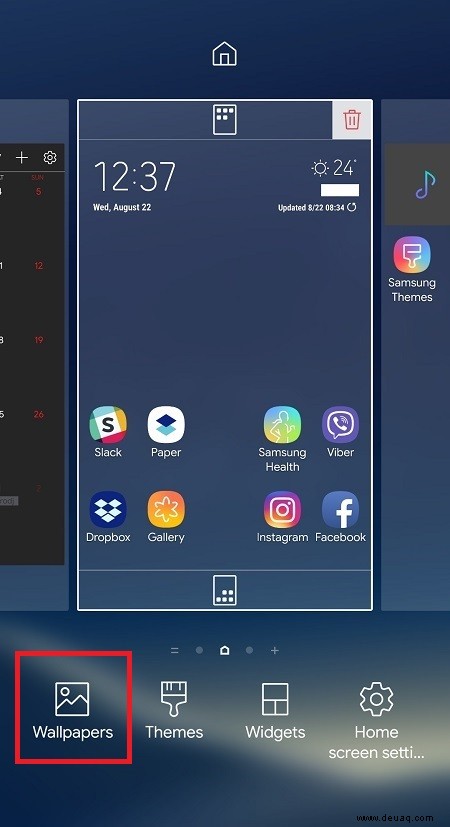
Wählen Sie den Bildschirm
Hier müssen Sie den Bildschirm auswählen, auf dem Ihr neues Hintergrundbild erscheinen soll. Sie können zwischen dem Startbildschirm und dem Sperrbildschirm wählen oder denselben Hintergrund für beide Bildschirme gleichzeitig festlegen.
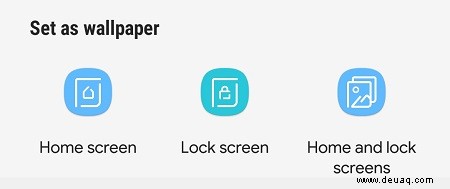
Wählen Sie das Bild aus
Nachdem Sie den Bildschirm ausgewählt haben, wird am unteren Rand des Bildschirms eine karussellartige Galerie mit vorinstallierten Hintergrundbildern angezeigt. Dies sind Hintergrundbilder, die mit dem Telefon geliefert werden. Wenn Sie eines Ihrer eigenen Fotos oder ein Bild auswählen möchten, das Sie aus dem Internet heruntergeladen haben, tippen Sie unten links auf dem Bildschirm auf Aus Galerie und wählen Sie das Bild aus, das Sie verwenden möchten.
Stellen Sie das Hintergrundbild ein
Nachdem Sie das Bild ausgewählt haben, tippen Sie auf Als Hintergrundbild festlegen, um die Änderungen abzuschließen.
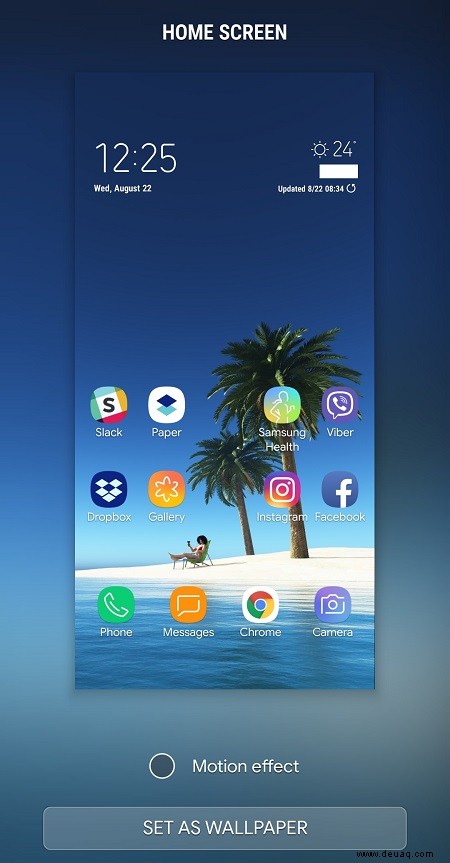
Ändern des Hintergrundbilds in der Galerie-App
Wenn Sie das Hintergrundbild direkt in der Galerie-App ändern möchten, gehen Sie folgendermaßen vor:
Galerie öffnen
Tippen Sie auf dem Startbildschirm auf Apps und wählen Sie dann Galerie.
Finden Sie das Foto, das Sie verwenden möchten
Durchsuchen Sie Ihre Galerie nach dem Bild, das Sie als neues Hintergrundbild festlegen möchten. Wenn Sie das Bild aus dem Internet heruntergeladen haben, finden Sie es wahrscheinlich im Unterordner Downloads. Wenn Ihnen jemand das Bild über eine Messaging-App gesendet hat, finden Sie es höchstwahrscheinlich im gleichnamigen Unterordner (z. B. WhatsApp, Messenger usw.).
Bild als Hintergrund festlegen
Wenn Sie das gesuchte Bild gefunden haben, öffnen Sie es und tippen Sie auf die Option Mehr in der oberen rechten Ecke des Bildschirms. Bei einigen Versionen von Android wird diese Option möglicherweise als drei Punkte angezeigt.

Wählen Sie den Bildschirm
Tippen Sie auf den Bildschirm, auf dem Ihr neues Hintergrundbild erscheinen soll. Auch hier können Sie zwischen dem Startbildschirm, dem Sperrbildschirm und beiden wählen.
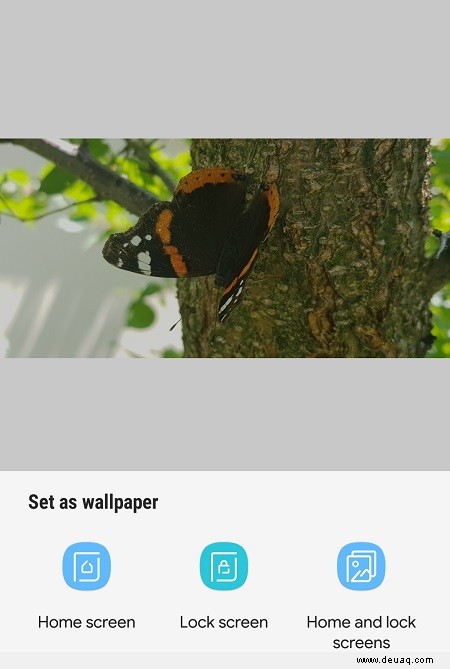
Bestätigen Sie Ihre Auswahl
Tippen Sie auf Als Hintergrundbild festlegen, um Ihre Auswahl zu bestätigen und das Hintergrundbild-Menü zu verlassen.
Festlegen eines rotierenden Hintergrundbilds
Neuere Versionen (2016+) des Samsung Galaxy J5/J5 Prime ermöglichen es Ihnen auch, ein rotierendes Hintergrundbild auf Ihrem Sperrbildschirm festzulegen. Mit dieser Option können Sie mehrere Bilder auswählen, um eine Art Hintergrundbild-Diashow zu erstellen. Jede Stunde wird ein anderes von Ihnen ausgewähltes Bild als Hintergrund für den Sperrbildschirm angezeigt.
So aktivieren Sie diese Funktion:
Gehen Sie zum Hintergrundmenü
Öffnen Sie das Hintergrundbild-Menü, indem Sie entweder auf einen leeren Bereich des Startbildschirms tippen oder zu „Apps“> „Einstellungen“> „Hintergrundbild“ gehen.
Wählen Sie Sperrbildschirm
Diese Funktion ist nur für den Sperrbildschirm verfügbar, stellen Sie also sicher, dass Sie sie aus dem Menü auswählen. Wenn Sie eine andere Option auswählen, können Sie die Funktion nicht aktivieren.
Galerie öffnen
In the bottom left corner of the screen, tap on From Gallery.
Choose the Images You Want to Use
When you enter the Gallery, you’ll notice that image has a small checkbox in the top left corner. You need to tick the checkboxes on all the images you want to add to your rotating wallpaper. Once you’re done choosing the images, tap on Done in the top right corner of the screen.
Set as Wallpaper
Review your selection once more on the Multiple Images screen and then tap on Set as Wallpaper.
Das letzte Wort
Changing wallpapers on your Samsung Galaxy J5/J5 Prime is very easy. You can use a stock wallpaper, download a free one from the internet, or choose one of your own photos. With the rotating wallpaper option, you can also have a brand new wallpaper every hour of the day.